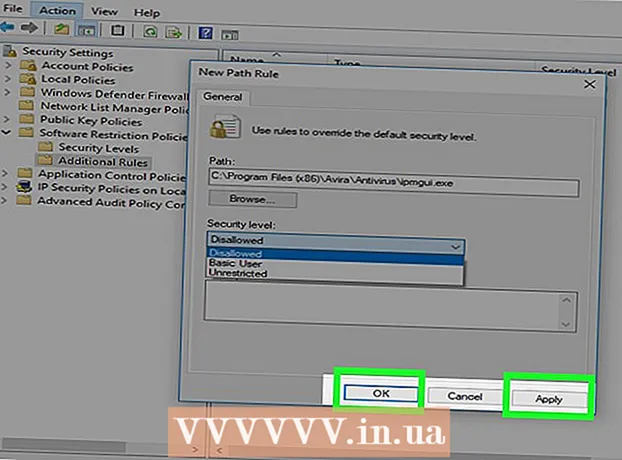రచయిత:
Christy White
సృష్టి తేదీ:
12 మే 2021
నవీకరణ తేదీ:
1 జూలై 2024

విషయము
- అడుగు పెట్టడానికి
- 2 యొక్క విధానం 1: మీ కంప్యూటర్లో
- 2 యొక్క 2 విధానం: మీ స్మార్ట్ఫోన్లో
- చిట్కాలు
- హెచ్చరికలు
మీ కంప్యూటర్ మరియు మీ స్మార్ట్ఫోన్ రెండింటిలోనూ Google Chrome నుండి ఎలా లాగ్ అవుట్ చేయాలో ఈ ఆర్టికల్ మీకు చూపుతుంది. మీరు Chrome నుండి సైన్ అవుట్ చేసినప్పుడు, మీ ఇష్టమైనవి, సెట్టింగ్లు మరియు Chrome డేటాకు మీరు చేసిన మార్పులు ఇకపై మీ Google ఖాతాకు సమకాలీకరించబడవు.
అడుగు పెట్టడానికి
2 యొక్క విధానం 1: మీ కంప్యూటర్లో
 Google Chrome ని తెరవండి
Google Chrome ని తెరవండి  నొక్కండి ⋮. ఈ చిహ్నం Chrome విండో యొక్క కుడి ఎగువ మూలలో ఉంది. ఎంపిక మెను ఇప్పుడు కనిపిస్తుంది.
నొక్కండి ⋮. ఈ చిహ్నం Chrome విండో యొక్క కుడి ఎగువ మూలలో ఉంది. ఎంపిక మెను ఇప్పుడు కనిపిస్తుంది.  నొక్కండి సెట్టింగులు. అది దాదాపు మెను దిగువన ఉంది.
నొక్కండి సెట్టింగులు. అది దాదాపు మెను దిగువన ఉంది.  నొక్కండి లాగ్ అవుట్. ఈ ఎంపిక ప్రజల క్రింద ఉంది.
నొక్కండి లాగ్ అవుట్. ఈ ఎంపిక ప్రజల క్రింద ఉంది.  నొక్కండి లాగ్ అవుట్ నిర్దారించుటకు. ఈ ఎంపిక పాప్-అప్ విండోలో కనిపిస్తుంది. మీరు దీనిపై క్లిక్ చేస్తే, మీరు Google Chrome నుండి లాగ్ అవుట్ అయ్యారు.
నొక్కండి లాగ్ అవుట్ నిర్దారించుటకు. ఈ ఎంపిక పాప్-అప్ విండోలో కనిపిస్తుంది. మీరు దీనిపై క్లిక్ చేస్తే, మీరు Google Chrome నుండి లాగ్ అవుట్ అయ్యారు.
2 యొక్క 2 విధానం: మీ స్మార్ట్ఫోన్లో
 Chrome ని తెరవండి
Chrome ని తెరవండి  నొక్కండి ⋮. మీరు దీన్ని మీ స్క్రీన్ కుడి ఎగువ మూలలో చూడవచ్చు. మీరు దీన్ని చేసినప్పుడు ఎంపిక మెను విప్పుతుంది.
నొక్కండి ⋮. మీరు దీన్ని మీ స్క్రీన్ కుడి ఎగువ మూలలో చూడవచ్చు. మీరు దీన్ని చేసినప్పుడు ఎంపిక మెను విప్పుతుంది.  నొక్కండి సెట్టింగులు. ఈ ఐచ్చికము మెను దిగువన ఉంది. దానిపై క్లిక్ చేస్తే సెట్టింగుల పేజీ తెరవబడుతుంది.
నొక్కండి సెట్టింగులు. ఈ ఐచ్చికము మెను దిగువన ఉంది. దానిపై క్లిక్ చేస్తే సెట్టింగుల పేజీ తెరవబడుతుంది.  మీ ఇమెయిల్ చిరునామాపై క్లిక్ చేయండి. ఇది సెట్టింగుల పేజీ ఎగువన ఉంది.
మీ ఇమెయిల్ చిరునామాపై క్లిక్ చేయండి. ఇది సెట్టింగుల పేజీ ఎగువన ఉంది.  క్రిందికి స్క్రోల్ చేసి క్లిక్ చేయండి Chrome నుండి లాగ్ అవుట్ అవ్వండి. ఈ ఎంపిక పేజీ దిగువన ఉంది.
క్రిందికి స్క్రోల్ చేసి క్లిక్ చేయండి Chrome నుండి లాగ్ అవుట్ అవ్వండి. ఈ ఎంపిక పేజీ దిగువన ఉంది.  నొక్కండి సైన్ అవుట్ చేయండి అది కనిపిస్తే. ఇది మిమ్మల్ని Google Chrome నుండి లాగ్ అవుట్ చేస్తుంది.
నొక్కండి సైన్ అవుట్ చేయండి అది కనిపిస్తే. ఇది మిమ్మల్ని Google Chrome నుండి లాగ్ అవుట్ చేస్తుంది.
చిట్కాలు
- మీరు Google Chrome నుండి లాగ్ అవుట్ చేస్తే, మీ బ్రౌజర్ చరిత్ర కూడా ఇకపై సమకాలీకరించబడదు.
హెచ్చరికలు
- మీరు పబ్లిక్ లేదా షేర్డ్ కంప్యూటర్ను ఉపయోగించినట్లయితే Google Chrome నుండి సైన్ అవుట్ చేయడం మర్చిపోవద్దు.